Discussie: Hoe gebruik je het altijd-aan-display van de iPhone 14 Pro?
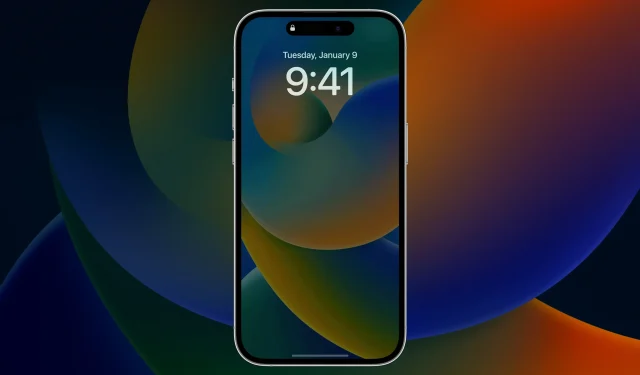
Een van de onderscheidende kenmerken van de iPhone 14 Pro en 14 Pro Max, afgezien van het controversiële Dynamic Island, is het scherm dat altijd zichtbaar is. Dit is een functie die andere smartphonemerken al jaren gebruiken, naast iPhone-hacks die tweaks hebben gebruikt om vergelijkbare mogelijkheden te ontgrendelen. Maar nu is het voor iedereen beschikbaar.
Apple heeft natuurlijk zijn eigen unieke kijk op het altijd-aan-display toegevoegd en ervoor gekozen om de achtergrond van de telefoon in een veel donkerdere kleur weer te geven, samen met de datum, tijd, actieve widgets en gemiste meldingen. Ter vergelijking: andere smartphonefabrikanten die altijd-aan-displays gebruiken, gebruiken meestal een zwarte achtergrond in evenwicht met witte tekst voor datum, tijd en gemiste meldingen.
Zoals mijn collega Christian vriendelijk uitlegde in een diepgaande review van het altijd-aan-display, heeft het altijd-aan-display van Apple een energiebesparende vernieuwingsfrequentie van slechts één Hz, maar kan het dynamisch veranderen op basis van behoefte, bijvoorbeeld wanneer gegevens van een widget of melding moet worden vernieuwd om te worden weergegeven. op het altijd-aan-display. Er zijn ook enkele unieke omstandigheden waarbij het scherm dat altijd aan is op de iPhone automatisch wordt uitgeschakeld.
Met zoveel hendels en touwen waar het besturingssysteem achter de schermen mee speelt, is het veel meer dan je gemiddelde altijd-aan-display gebruikerservaring, en dus heeft iedereen de neiging om ze anders te gebruiken. Na kort laten zien en praten over hoe ik de mijne heb gebruikt, ben ik oprecht geïnteresseerd om meer te weten te komen over hoe jij de jouwe hebt gebruikt.
Hoe gebruik ik permanente weergave
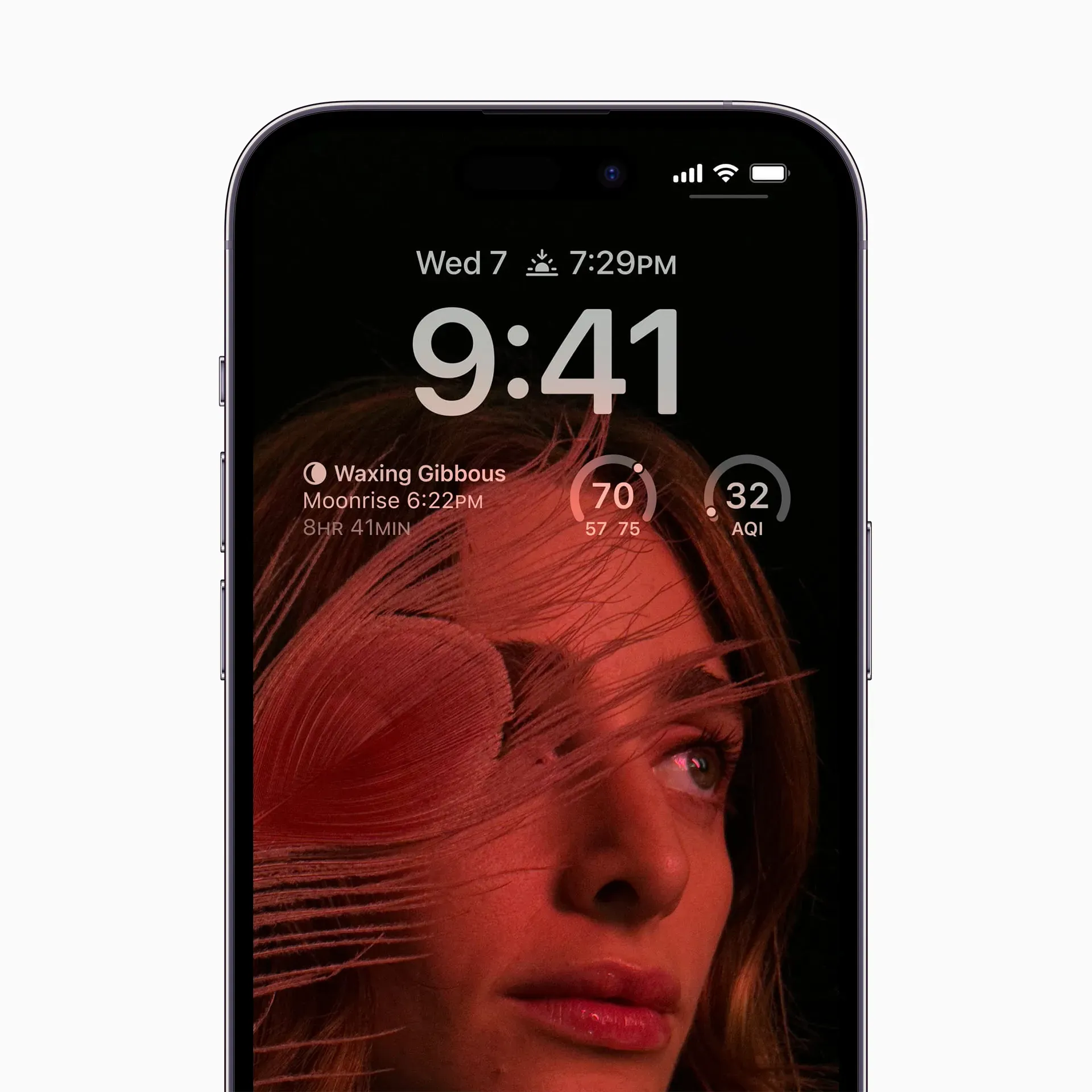
Het always-on display is niet voor iedereen beschikbaar, het is bedoeld als een permanent display met constant bijgewerkte informatie die je op elk moment van de dag kunt bekijken voor een snel overzicht van wat er aan de hand is zonder je zorgen te maken over wat er aan de hand is. het apparaat ontgrendelen en apps controleren. Met dat in gedachten probeer ik me bewust te zijn van hoe en wanneer ik mijn vaste display gebruik.
Ik weet uit de eerste hand dat de batterij van mijn iPhone 14 Pro Max aanzienlijk langer meegaat als ik het altijd-aan-display uitschakel, maar in plaats van het uit te schakelen, heb ik de neiging om mijn zorgen over de levensduur van de batterij door mijn gezond verstand te laten leiden, terwijl ik mezelf toch kan laten genieten van de functie.
Kies wanneer het altijd aan is
Over het algemeen laat ik het altijd-aan-display alleen werken als ik weet dat ik in de buurt van mijn iPhone zal zijn; maar niet alleen dat – ook als ik weet dat ik naar mijn iPhone kan kijken. Wat ik bedoel? Welnu, als ik aan mijn bureau zit en ik weet dat ik het te druk zal hebben om naar het altijd-aan-display te kijken, draai ik mijn iPhone ondersteboven zodat het display naar de tafel is gericht. Hierdoor wordt het altijd-aan-display tijdelijk uitgeschakeld.
Aan de andere kant, wanneer ik overdag een punt bereik waarop het lijkt alsof het grootste deel van mijn werk achter de rug is en ik tijd heb om het nieuws, mijn meldingen en de weersvoorspelling te bekijken, draai ik mijn iPhone met de voorkant naar boven. nogmaals om het altijd-aan-display te activeren.
Met deze opstelling gebruik ik het altijd-aan-display actief, maar alleen als ik weet dat het zal worden gebruikt. Bovendien spaar ik de levensduur van de batterij en voorkom ik bovendien dat het scherm inbrandt door het gebruik van deze functie absoluut 100% van de tijd te voorkomen, wat voor geen enkele gebruiker nodig is. Daarom heeft Apple verschillende manieren geboden waarop de iPhone het altijd-aan-display automatisch kan uitschakelen.
Elke keer als ik vergeet het bovenstaande te doen en wegga van mijn bureau om naar de badkamer te gaan, moet mijn Apple Watch de Bluetooth-verbinding met mijn iPhone verbreken om voor het altijd-aan-display te zorgen totdat ik terugkom zoals Apple het altijd-ontwierp op het scherm om automatisch uit te schakelen wanneer de Apple Watch van de gebruiker buiten bereik komt, en weer in te schakelen wanneer u weer binnen bereik komt.
Een andere failsafe is dat het altijd-aan-display wordt uitgeschakeld wanneer je je iPhone in je zak stopt, wat ik doe als ik mijn iPhone meeneem voor een wandeling of een maaltijd. Dit is een ander geval waarin ik ervoor koos om het altijd-aan-display niet te gebruiken in plaats van het helder te laten gloeien op het dashboard of in de bekerhouder, zoals veel iPhone-gebruikers doen. Dit lijkt zo verkwistend omdat mijn focus ergens anders zal liggen.
Hoe het ook zij, het altijd-aan-display zou automatisch moeten worden uitgeschakeld wanneer je bent verbonden met een auto met CarPlay, maar veel auto’s ondersteunen CarPlay niet, zoals de mijne. Dus de pocketmethode werkt in dit geval prima.
Gebruik Bewuste Achtergrond
Een andere manier waarop ik mijn altijd-aan-display gebruik, is door een batterij-intensieve achtergrond in te stellen met veel echt zwart in het beeld.
Vergeet niet dat het scherm dat altijd aan is op iPhone 14 Pro en 14 Pro Max is voorzien van OLED-technologie, die echt zwart gebruikt om ongebruikte pixels uit te schakelen en energie te besparen. Gecombineerd met prachtige achtergronden zoals sommige die onze eigen Jim Gresham heeft gevonden, doet het wonderen, vooral wanneer de iPhone de altijd-aan-display-achtergrond nog verder dimt.
Dit soort achtergronden maakt het altijd-aan-display niet alleen zuiniger, maar ziet er ook geweldig uit met een schemerig effect. Gebruikers zouden moeten merken dat dit behang een aantrekkelijker effect geeft in vergelijking met een full colour afbeelding.
Maximale widgetweergave
Hoewel het always-on display op zichzelf al veel stroom verbruikt, verbruikt het veel minder stroom dan wanneer het display op volledige helderheid wordt gebruikt. Ik probeer echter vergrendelscherm-widgets te gebruiken die de soorten informatie tonen die ik gewoonlijk op mijn iPhone ontgrendel en start de app om te bekijken. Dit vermindert het aantal keren per dag dat ik mijn iPhone daadwerkelijk ontgrendel en apps gebruik.
Widgets die ik graag constant op mijn vergrendelingsscherm zie, zijn onder meer de huidige weersomstandigheden buiten, aankomende evenementen in mijn agenda en mijn fysieke activiteit, namelijk het aantal genomen stappen.
Door real-time gegevensupdates van het vergrendelscherm te krijgen, kan ik mijn altijd-aan-display ten volle gebruiken zonder het apparaat te ontgrendelen en apps te controleren, en voor mij was dat hoe Apple het van plan was te gebruiken.
Reactie op kritiek

Afgezien van mijn eigen ervaring met het always-on display, die overwegend positief was, ben ik ook nogal wat kritiek tegengekomen.
In een artikel met de titel 5 manieren waarop Apple het Always-On Display van de iPhone 14 Pro kan verbeteren met behulp van software, sprak mijn collega Sebastian over verschillende methoden die de prestaties en bruikbaarheid van het always-on display kunnen verbeteren.
Naar mijn mening ving Sebastian de meeste van zijn opmerkingen op die suggereerden dat Apple het gedimde vergrendelscherm interactief zou maken, een optie zou bieden om de achtergrond te verbergen en de achtergrond zwart te maken, en vreemde informatie zoals meldingen en de Now Playing-widget te verbergen. onder andere.
Hoewel ik het er niet mee eens ben dat het te lang duurt voordat het altijd-aan-scherm wordt ingeschakeld, begrijp ik waarom sommige gebruikers de leuke animatie willen overslaan en direct verder willen gaan met wat ze aan het doen zijn. Maar dit jaar lijkt Apple te hebben geïnvesteerd in een mooie esthetiek, aangezien we Dynamic Island uit de eerste hand hebben gezien en hoe het reageert op systeeminvoer.
Een andere mening die ik een paar keer online ben tegengekomen, meest recentelijk in een tweet van iOS jailbreak tweak-ontwikkelaar Guinsu, is dat het scherm dat altijd aan staat te helder lijkt.
Ik kan het hier deels, deels misschien mee eens zijn. Dit is een van de redenen waarom ik een achtergrond met een hoog aandeel donkere pixels heb gekozen, aangezien een afbeelding in kleur soms zo helder kan lijken met het altijd-aan-scherm van Apple dat het lijkt alsof het scherm helemaal niet gedimd is. Dit effect is meer merkbaar in direct zonlicht of in fel verlichte kamers.
Naast de bovenstaande meningen heb ik online ook klachten gezien dat het altijd-aan-display van de iPhone te druk lijkt als het gaat om informatie en interfaces.
Vergeleken met andere smartphonefabrikanten die doorgaans een zwarte achtergrond en minimale zwarte tekst voor datum en tijd gebruiken op een altijd-aan-display, kan ik dit zeker als een haalbare klacht beschouwen; maar het is vermeldenswaard dat gebruikers ten minste enkele van deze sensaties kunnen bestrijden met hun eigen instellingen.
Gebruikers hoeven bijvoorbeeld geen kleurenachtergrondafbeelding te gebruiken wanneer ze hun eigen zwarte achtergrond kunnen instellen. Bovendien dwingt niemand iemand om de Apple Lock Screen-widgets te gebruiken, en je kunt altijd een dunner tijdlettertype voor het vergrendelscherm instellen dan het lettertype dat direct op je iPhone staat.
De bovengenoemde instellingen hebben echter geen invloed op de “Now Playing” -interface die Sebastien hierboven noemde, de aanval van inkomende meldingsbanners onderaan het scherm en andere elementen die onmogelijk te programmeren lijken. Daarom kunnen sommigen van hen overbodig lijken voor een permanente weergave.
Hoe gebruik je permanente weergave?
Ter afsluiting van dit stuk zou ik willen zeggen dat het altijd-aan-display van de iPhone een echt unieke gebruikerservaring is – een ervaring die Apple zeker anders en capabeler wilde maken dan de concurrentie.
iPhone-gebruikers hebben Apple gevraagd om deze functie te implementeren sinds de eerste Android-smartphones deze functie begonnen te gebruiken. We wisten dat het uiteindelijk zou gebeuren, maar we wisten ook dat het geen exacte replica van de Android-gebruikersinterface zou zijn, omdat Apple er graag zijn eigen draai aan geeft.
Dus met alle voor- en nadelen hierboven, naast de methoden die ik gebruik om het meeste uit mijn Always On Display te halen zonder mijn batterij te snel te verbranden, ben ik oprecht benieuwd hoe mijn lezers ze gebruiken.
We kijken uit naar uw opmerkingen over het altijd-aan-display van de iPhone 14 Pro en 14 Pro Max hieronder.
Geef een reactie